Automatikus kapcsolat beállításainak kiválasztása - Vodafone R218/High Sierra
Eldöntheted, hogy automatikusan jöjjön-e létre az internetes kapcsolat, amikor bekapcsolod a routert. Kövesd az alábbi utasításokat az automatikus kapcsolat beállításainak kiválasztásához.
A router bekapcsolása
Nyomd meg a ki/be kapcsológombot, és egy pillanatig tartsd lenyomva.
Kapcsolat létrehozása Wi-Fi-hotspottal
Mac OS X-ben a következő a teendőd:
Klikkelj a Wi-Fi ikonra.
Klikkelj a Wi-Fi ikonra.
Klikkelj a Wi-Fi-hotspotod nevére.
A Wi-Fi-hotspot nevét és jelszavát megtalálod a router hátulján.
Írd be a Wi-Fi-hotspotodhoz tartózó jelszót, és válaszd a Csatlakozás lehetőséget.
Ekkor létrejön a kapcsolat a Wi-Fi-hotspotoddal.
Ekkor létrejön a kapcsolat a Wi-Fi-hotspotoddal.
Kapcsolat létrehozása a router web-interfészével
Nyiss meg egy böngészőt.
Írd be azt, hogy http://vodafonemobile.wifi a címsorba, és nyomd meg az Enter gombot.
Írd be azt, hogy http://vodafonemobile.wifi a címsorba, és nyomd meg az Enter gombot.
Ha háromszor hibásan írod be a PIN-kódot, a router blokkolja a SIM-kártyát. A SIM-kártya blokkolásának feloldásához a PUK-kódot kell megadnod. A PUK-kódot az ügyfélszolgálattól tudhatod meg.
KÜLÖNLEGES FIGYELMEZTETÉS:
Ha tízszer hibásan írod be a PUK-kódot, a router végleg blokkolja a SIM-kártyát. Ebben az esetben új SIM-kártyát kell kérned a Vodafone-tól.
KÜLÖNLEGES FIGYELMEZTETÉS:
Ha tízszer hibásan írod be a PUK-kódot, a router végleg blokkolja a SIM-kártyát. Ebben az esetben új SIM-kártyát kell kérned a Vodafone-tól.
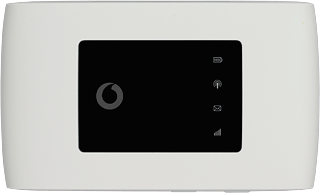
Ha be kell írnod egy PIN-kódot:
Klikkelj a "Jelenlegi PIN-kód megadása" alatti mezőre, és írd be a PIN-kódot.
Klikkelj a "Jelenlegi PIN-kód megadása" alatti mezőre, és írd be a PIN-kódot.
Ha háromszor hibásan írod be a PIN-kódot, a router blokkolja a SIM-kártyát. A SIM-kártya blokkolásának feloldásához a PUK-kódot kell megadnod. A PUK-kódot az ügyfélszolgálattól tudhatod meg.
KÜLÖNLEGES FIGYELMEZTETÉS:
Ha tízszer hibásan írod be a PUK-kódot, a router végleg blokkolja a SIM-kártyát. Ebben az esetben új SIM-kártyát kell kérned a Vodafone-tól.
KÜLÖNLEGES FIGYELMEZTETÉS:
Ha tízszer hibásan írod be a PUK-kódot, a router végleg blokkolja a SIM-kártyát. Ebben az esetben új SIM-kártyát kell kérned a Vodafone-tól.
Válaszd a Beküldés lehetőséget.
Ha háromszor hibásan írod be a PIN-kódot, a router blokkolja a SIM-kártyát. A SIM-kártya blokkolásának feloldásához a PUK-kódot kell megadnod. A PUK-kódot az ügyfélszolgálattól tudhatod meg.
KÜLÖNLEGES FIGYELMEZTETÉS:
Ha tízszer hibásan írod be a PUK-kódot, a router végleg blokkolja a SIM-kártyát. Ebben az esetben új SIM-kártyát kell kérned a Vodafone-tól.
KÜLÖNLEGES FIGYELMEZTETÉS:
Ha tízszer hibásan írod be a PUK-kódot, a router végleg blokkolja a SIM-kártyát. Ebben az esetben új SIM-kártyát kell kérned a Vodafone-tól.
Válaszd a Bejelentkezés lehetőséget.
Ha háromszor hibásan írod be a PIN-kódot, a router blokkolja a SIM-kártyát. A SIM-kártya blokkolásának feloldásához a PUK-kódot kell megadnod. A PUK-kódot az ügyfélszolgálattól tudhatod meg.
KÜLÖNLEGES FIGYELMEZTETÉS:
Ha tízszer hibásan írod be a PUK-kódot, a router végleg blokkolja a SIM-kártyát. Ebben az esetben új SIM-kártyát kell kérned a Vodafone-tól.
KÜLÖNLEGES FIGYELMEZTETÉS:
Ha tízszer hibásan írod be a PUK-kódot, a router végleg blokkolja a SIM-kártyát. Ebben az esetben új SIM-kártyát kell kérned a Vodafone-tól.
Klikkelj az Adja meg a jelszót lehetőségre, és írd be azt, hogy admin
Ha háromszor hibásan írod be a PIN-kódot, a router blokkolja a SIM-kártyát. A SIM-kártya blokkolásának feloldásához a PUK-kódot kell megadnod. A PUK-kódot az ügyfélszolgálattól tudhatod meg.
KÜLÖNLEGES FIGYELMEZTETÉS:
Ha tízszer hibásan írod be a PUK-kódot, a router végleg blokkolja a SIM-kártyát. Ebben az esetben új SIM-kártyát kell kérned a Vodafone-tól.
KÜLÖNLEGES FIGYELMEZTETÉS:
Ha tízszer hibásan írod be a PUK-kódot, a router végleg blokkolja a SIM-kártyát. Ebben az esetben új SIM-kártyát kell kérned a Vodafone-tól.
Válaszd a Bejelentkezés lehetőséget.
Ha háromszor hibásan írod be a PIN-kódot, a router blokkolja a SIM-kártyát. A SIM-kártya blokkolásának feloldásához a PUK-kódot kell megadnod. A PUK-kódot az ügyfélszolgálattól tudhatod meg.
KÜLÖNLEGES FIGYELMEZTETÉS:
Ha tízszer hibásan írod be a PUK-kódot, a router végleg blokkolja a SIM-kártyát. Ebben az esetben új SIM-kártyát kell kérned a Vodafone-tól.
KÜLÖNLEGES FIGYELMEZTETÉS:
Ha tízszer hibásan írod be a PUK-kódot, a router végleg blokkolja a SIM-kártyát. Ebben az esetben új SIM-kártyát kell kérned a Vodafone-tól.
Keresd meg a "Kapcsolat" menüpontot
Válaszd a Mobil szélessávú lehetőséget.
Válaszd a Kapcsolat lehetőséget.
Válassz műveletet
Az alábbi lehetőségek közül választhatsz:
Automatikus kapcsolat beállításainak kiválasztása, lásd 5a.
Roaming közbeni automatikus kapcsolat be- vagy kikapcsolása, 5b.
Automatikus kapcsolat beállításainak kiválasztása, lásd 5a.
Roaming közbeni automatikus kapcsolat be- vagy kikapcsolása, 5b.
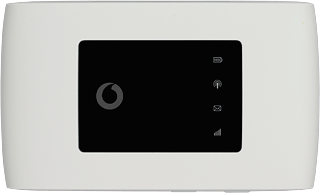
5a - Automatikus kapcsolat beállításainak kiválasztása
Nyisd le a "Kapcsolat üzemmódja" alatti legördülő menüt.
Válaszd az Automatikus vagy a Rákérdezés lehetőséget.
5b - Roaming közbeni automatikus kapcsolat be- vagy kikapcsolása
Klikkelj az "Automatikusan kapcsolódjon roaming esetén is" melletti mezőre a funkció be- vagy kikapcsolásához.
Ez a beállítás csak akkor érhető el, ha bekapcsoltad az automatikus kapcsolatot az 5a lépésben.
Beállítások elmentése
Válaszd a Mentés lehetőséget.
Ha létrejött az internetes kapcsolat:
Válaszd az OK lehetőséget a kapcsolat megszakításához.
Válaszd az OK lehetőséget a kapcsolat megszakításához.
Befejezés
Válaszd a Kijelentkezés lehetőséget.

